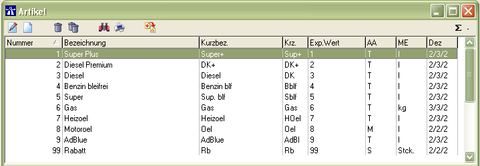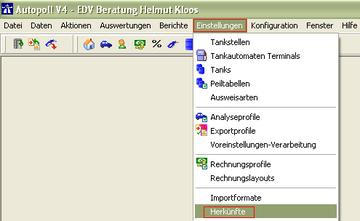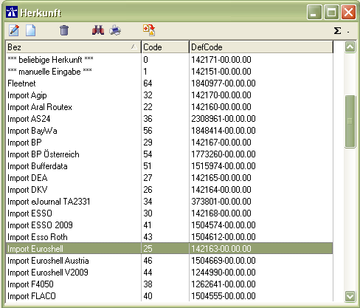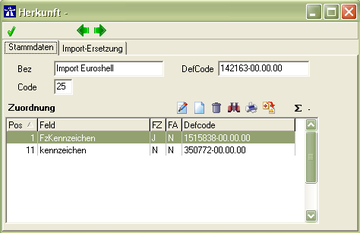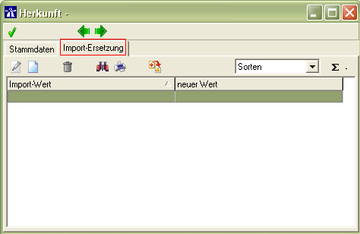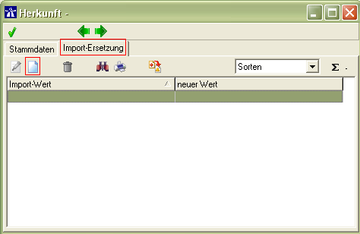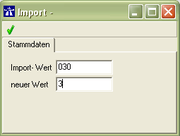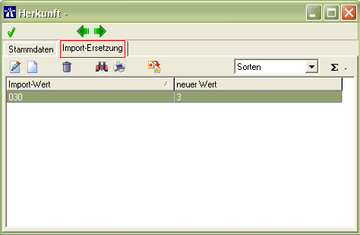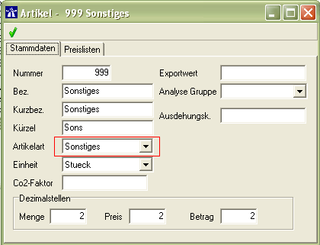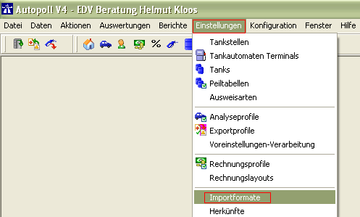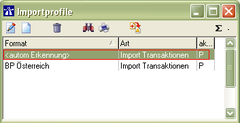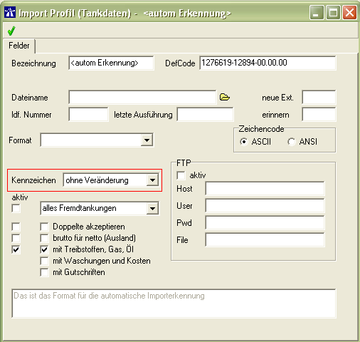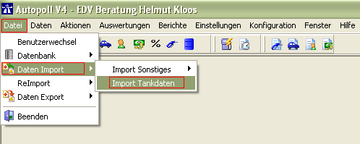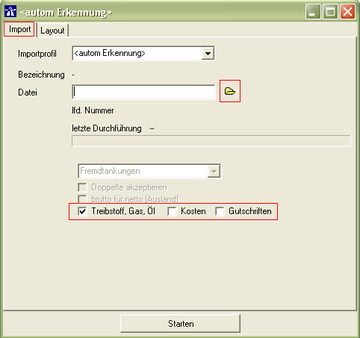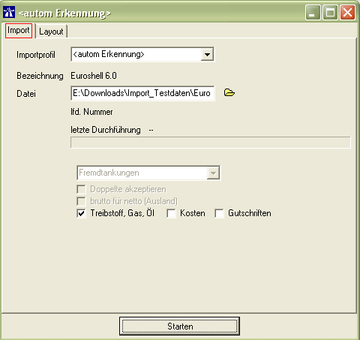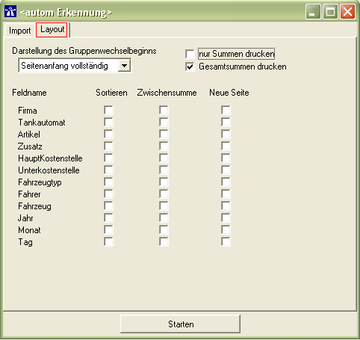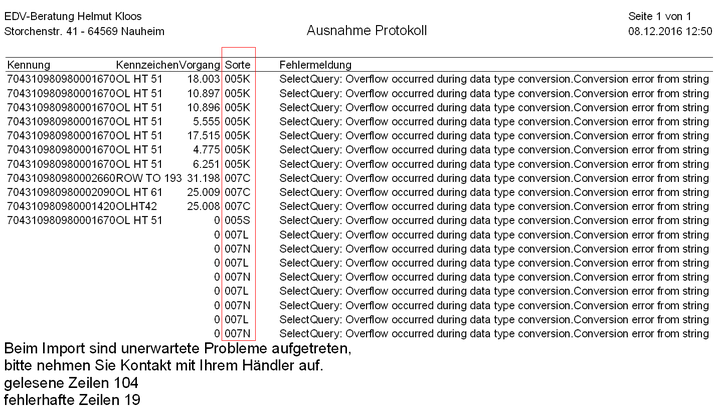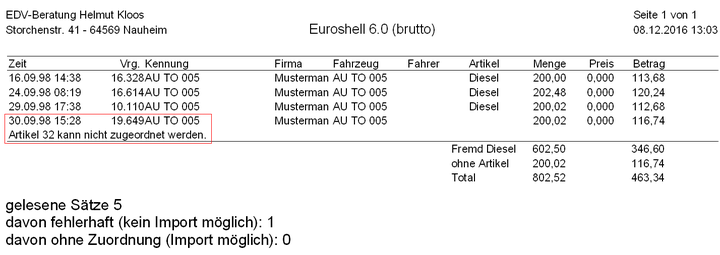EN filling import
![]() IN ARBEIT
IN ARBEIT
Preamble
There always has been the possibility in Autopoll to import fillings of the well-known fleet card companies like ARAL, BP, Euroshell, DKV, UTA etc.. In old Autopoll versions the explicit filling import had to be chosen, like Import ARAL, Import BP etc.. From Autopoll version 3.6 on we implemented and activated an automatic import recognition. That means normally only the selection of the import file will recognise the import you want to use.
Requirements
- Für den hier beschriebenen Import von Tankdaten ist mindestens Autopoll Version 3.6 erforderlich
- Für den Import von Tankdaten wird Autopoll mindestens in der LIGHT Variante benötigt
Preparations
Damit der Import von Tankdaten reibungslos funktioniert, müssen in Autopoll zwei Dinge berücksichtigt und gepflegt werden.
I. product replacement
Die Flottenkartenbetreiber liefern in ihren Exportdateien ihre eigenen Artikelnummern bzw. Sortencodes. Da diese von den Artikeln im Autopoll abweichen, muss in Autopoll für jeden zu verwendenden Import eine eigene Sortenersetzung angelegt und gepflegt werden. Es macht keinen Sinn in Autopoll eine Sortenersetzung für jeden Import vorzugeben, weil jeder Kunde im Autopoll seine Artikel individuell anlegen und pflegen kann.
Tipp: Falls im Autopoll, im neu zu verwendenden Import, bereits eine Sortenersetzung enthalten ist, sollte diese komplett gelöscht werden, da wie oben erwähnt die Artikel im Autopoll von Kunde zu Kunde und zur leeren Autopoll-Standard-Datenbank variieren.
Step 1: identification of the product number/code of the import file
- Variante 1: Testimport in Autopoll ohne anschließende Datenübernahme, Import-Fehlerprotokoll ausdrucken (wichtig dabei die Artikel die nicht zugeordnet werden können), Importdatei mit dem Notepad öffnen, nach den im Fehlerprotokoll gelisteten Artikelnummern suchen, Klartext Artikel zur Artikelnummer ermitteln und notieren.
- Variante 2: Importdatei mit dem Notepad öffnen, alle darin enthaltenen Artikelnummern mit deren Klartext notieren.
Step 2: identification of the Autopoll prdouct number
Über Daten-Artikel die Autopoll Artikel öffnen. Liste ausdrucken oder Artikelnummern mit Artikeltext notieren.
Step 3: define the product replacement
Beispiel: Treibstoff-Artikel Diesel beim Import Euroshell V6.0
- Menu call up
- Data entry
Die Bedeutung der einzelnen Symbole ![]() wird unter Allgemeine Bedienung erklärt.
wird unter Allgemeine Bedienung erklärt.
Import-Wert: die Artikelnummer bzw. Sortencode aus der Importdatei. Wichtig: Den ganzen Text eintragen, auch führende Nullen, da Autopoll Texte miteinander vergleicht.
Neuer Wert: die Autopoll Artikelnummer
Bsp.: Es kommt 030 Diesel und wird zu 3 Diesel
Special case
In den Importdateien sind in der Regel nur Tankungen enthalten. Es gibt aber auch Importdateien in denen sonstige Buchungen wie z.B. Maut, Gebühren, Shopartikel etc. enthalten sind. Es muss dann entschieden werden, ob man diese Buchungen auch importieren möchte oder nicht.
a. Import of all fillings and bookings
Step 1: enter product
Für alle Artikel in der Importdatei sind in Autopoll Artikel anzulegen.
Step 2: define product replacement
Für alle Artikel in der Importdatei sind, wie unter 3.1.3.2 beschrieben, Sortenersetzungen zu erfassen.
Step 3: Import selection
Beim Import sind die Haken bei "Kosten" und "Gutschriften" zu setzen. (siehe 4.2. Auswahl).
b. Import of fillings and bookings only with fuel/gas products
Step 1: enter product "Sonstiges"
Wichtig: die Artikelart muss auf "Sonstiges" eingestellt werden !
Step 2: define product replacement
Für alle Artikel in der Importdatei, die nicht importiert werden sollen, sind, wie unter 3.1.3.2 beschrieben, auch Sortenersetzungen zu erfassen. Aber bei diesen Artikeln wird im Feld "Neuer Wert", also der Autopoll Artikelnummer, die Artikelnummer des neu angelegten Artikels "Sonstiges" eingetragen. In unserem Beispiel 999.
Step 3: Import selection
Beim Import dürfen keine Haken bei "Kosten" und "Gutschriften" gesetzt werden. (siehe 4.2. Auswahl).
II. Vehicle plate number
In der Regel werden zu importierende Tankdaten über das Fahrzeug Kennzeichen zugeordnet. In wenigen Fällen auch über eine Ausweiskennung. Die Flottenkartenbetreiber liefern in ihren Exportdateien die Fahrzeug Kennzeichen in der Form, wie der Kunde die Flottenkarte bestellt hat. Das Fahrzeug Kennzeichen im Autopoll kann von dem Kennzeichen in der Importdatei abweichen.
Step 1: Uniform structure of the vehicle plate numbers in Autopoll
Damit die Zuordnung der zu importierenden Tankdaten funktioniert, müssen die Fahrzeug Kennzeichen im Autopoll einheitlich gepflegt sein. Z.B. in Deutschland alle mit "Buchstabenkombination-Bindestrich-Buchstabenkombination-Leerzeichen-Zahl". (z.B. AA-BB 1 etc.)
Step 2: vehicle plate number treatment during the import
Danach kann die Fahrzeug Kennzeichen Behandlung während des Importes eingestellt werden. Diese gilt dann für alle Importe.
- Menu call up
- Configuration
Folgende Einstellmöglichkeiten sind vorhanden:
- "ohne Veränderung"
Die Fahrzeug Kennzeichen aus der Importdatei werden unverändert mit denen im Autopoll verglichen und darüber zugeordnet.
- "normiert mit Bindestrich"
Die Fahrzeug Kennzeichen aus der Importdatei werden verändert, sodass immer die Variante "Buchstabenkombination-Bindestrich-Buchstabenkombination-Leerzeichen-Zahl" entsteht. Die veränderten Fahrzeug Kennzeichen werden mit denen im Autopoll verglichen und darüber zugeordnet.
- "normiert ohne Bindestrich"
Die Fahrzeug Kennzeichen aus der Importdatei werden verändert, sodass immer die Variante "Buchstabenkombination-Leerzeichen-Buchstabenkombination-Leerzeichen-Zahl" entsteht. Die veränderten Fahrzeug Kennzeichen werden mit denen im Autopoll verglichen und darüber zugeordnet.
- "österreichische Variante"
Da es in Österreich keine eindeutige Fahrzeug Kennzeichen Struktur gibt, wurde hier eine komplexe Kennzeichen Veränderung geschaffen, die hier nicht im Detail beschrieben werden kann.
Hint: Sollte es bei einem Import notwendig werden, kann eine individuelle Kennzeichen Behandlung auf Anfrage im Import eingebaut werden. Aber als Grundlage muss immer die einheitliche Fahrzeug Kennzeichen Struktur im Autopoll gewährleistet sein.
Import
- Menu call up
Der Import von Tankdaten kann auch über die Menüleiste, mit dem Icon, geöffnet werden.
- Selection
Auswahl der Importdatei über das Windows-Explorer-Symbol.
Auswahl ob nur Treibstoff-Transaktionen oder alle Transaktionen importiert werden sollen. Siehe 3.1.4 Sonderfall
- Import recognition
Sollte in der Zeile "Bezeichnung" kein Importformat erkannt werden, so handelt es sich nicht um ein uns bekanntes Standard-Importformat. In diesem Fall die Autopoll-Hotline kontaktieren.
- Configuration import protocoll
In der Regel werden hier keine Einstellungen vorgenommen, sodass das Importprotokoll immer chronologisch aufsteigend sortiert wird.
Import exception/error protocoll
Ein Ausnahmeprotokoll wird nur dann erzeugt, wenn Datensätze in der Importdatei nicht dem Standard entsprechen oder es unbekannte alphanumerische Artikelnummern bzw. Sortencodes in der Importdatei gibt. Unbekannte numerische Artikelnummern bzw. Sortencodes werden erst im Importprotokoll angezeigt.
- Bei unbekannten Artikelnummern das Ausnahmeprotokoll ausdrucken/speichern, den Import beenden, die Daten NICHT übernehmen und gemäß 3.1. die Sortenersetzung für diese Artikel pflegen.
- Bei allen anderen Fehlern das Ausnahmeprotokoll ausdrucken/speichern, den Import beenden, die Daten NICHT übernehmen und die Autopoll Hotline kontaktieren, damit man diese Fehler analysieren kann.
Import protocoll
- Bei unbekannten Artikelnummern das Ausnahmeprotokoll ausdrucken/speichern, den Import beenden, die Daten NICHT übernehmen und gemäß 3.1. die Sortenersetzung für diese Artikel pflegen.
Hint
Unter Umständen müssen die importierten Tankdaten für eine Weiterverarbeitung in Autopoll, wie z.B. Fahrzeuganalyse, Export und/oder Faktura, durch die Autopoll Hotline aktiviert werden.